Việc chuyển video thành văn bản đã trở thành một công cụ hữu ích và tiện lợi trong việc ghi lại, lưu trữ và truyền tải thông tin. Tuy nhiên, không phải ai cũng biết cách chuyển video thành văn bản. Trong bài viết Điện thoại Giá Kho sẽ hướng dẫn các bạn những cách chuyển đổi video thành văn bản đơn giản nhất.
Bạn đang đọc: Hướng dẫn cách chuyển video thành văn bản cực dễ dàng
Chuyển video thành văn bản để làm gì?
Thuận tiện và tiết kiệm thời gian: Việc chuyển đổi video thành văn bản có thể giúp bạn tiết kiệm thời gian và giúp bạn hoàn thành công việc nhanh hơn so với việc gõ văn bản theo cách thủ công.
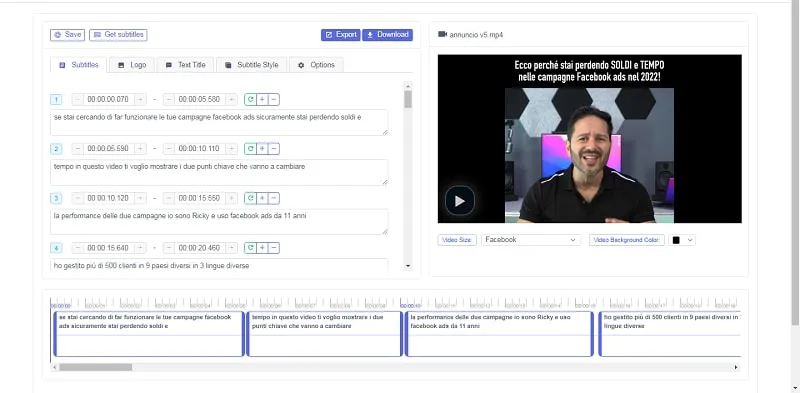
Dễ dàng lưu trữ và chia sẻ thông tin: Chuyển video thành văn bản cho phép bạn lưu trữ thông tin rõ ràng và dễ dàng quản lý. Văn bản cho phép bạn lưu trữ, sắp xếp và truy xuất thông tin một cách hiệu quả. Văn bản có thể dễ dàng được chia sẻ hoặc chuyển cho người khác. Văn bản có thể được gửi qua email hoặc SMS hoặc chia sẻ trên các nền tảng truyền thông xã hội.
Dễ dàng chỉnh sửa và sửa đổi: Khi bạn đã tạo văn bản của mình, bạn có thể dễ dàng chỉnh sửa và sửa đổi thông tin. Thêm, bớt, thay đổi nội dung linh hoạt. Điều này rất hữu ích nếu bạn cần điều chỉnh nội dung của mình cho chính xác và rõ ràng.
Chuyển video thành văn bản bằng FlexClip Online
Nếu bạn là người tạo nội dung video cần chuyển video thành văn bản cho phụ đề cố định hoặc chú thích chi tiết của video. Hoặc bạn muốn tận hưởng sự linh hoạt khi tải xuống bản ghi video ở nhiều định dạng phụ đề khác nhau, thì FlexClip là sự lựa chọn phù hợp với nhiều người.
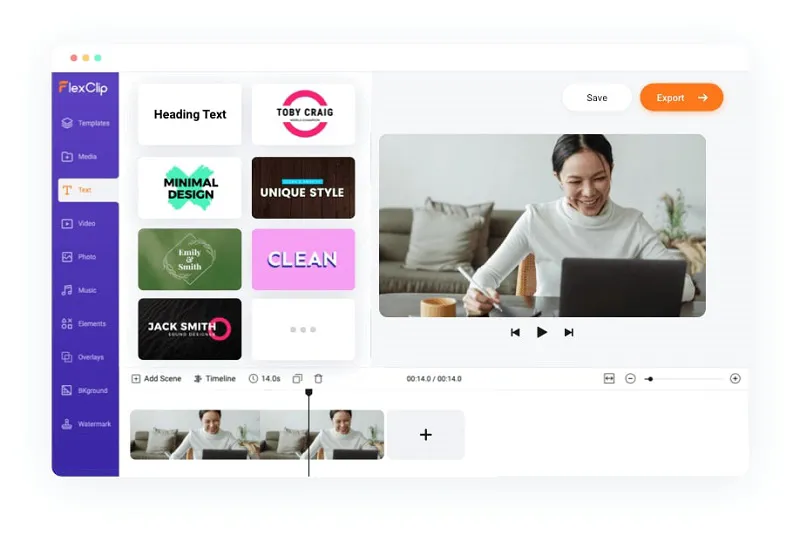
Ứng dụng cho phép Khai thác Trình tạo phụ đề tự động AI để tự động chuyển video thành văn bản. Dùng được cho cả phụ đề cố định và phụ đề chi tiết cho nội dung video của bạn. Nó hỗ trợ hơn 140 ngôn ngữ với giọng đa dạng và độ chính xác của phiên âm tự động lên tới 90%.
Cách thực hiện chi tiết
- Bước 1: Truy cập FlexClip > tải nội dung video của bạn lên từ PC, điện thoại, Google Drive, One Drive, Dropbox hoặc Google Photos.
- Bước 2: Nhấn vào dấu Plus để thêm video của bạn vào dòng thời gian. Bạn có thể cắt hoặc chia nhỏ video khi cần thiết.
- Bước 3: Nhấp vào tab Phụ đề > Phụ đề AI tự động > xác định ngôn ngữ trong video > nhấn nút Tiếp theo > chọn kiểu phụ đề có thể thay đổi sau > nhấn nút Tạo. Sau đó, FlexClip sẽ tự động chuyển video thành văn bản với độ chính xác lên tới 90%.
Giờ đây, bạn có thể phát lại video để đọc lại phụ đề được tạo tự động > sửa mọi lỗi chính tả > tinh chỉnh kiểu phụ đề, chẳng hạn như phông chữ văn bản, màu văn bản, kích thước văn bản, màu sắc và độ mờ của nền văn bản, căn chỉnh, vị trí , in đậm, in nghiêng, v.v.
Một thủ thuật nhỏ khác là nếu thấy một phụ đề quá dài, bạn có thể nhấn “Enter” để tách phụ đề đó.
Cách chuyển video thành văn bản bằng Sonix.AI
Nếu bạn muốn chuyển video thành văn bản và sử dụng AI để tóm tắt bản ghi video trong danh sách. Hoặc thậm chí dịch trực tiếp bản ghi video sang các ngôn ngữ khác để có phụ đề video nhằm thu hút người xem toàn cầu. Thì Sonix.AI là giải pháp trực tuyến toàn diện dành cho bạn.
Tìm hiểu thêm: Cách khắc phục màn hình điện thoại Samsung bị đổi màu hiệu quả triệt để
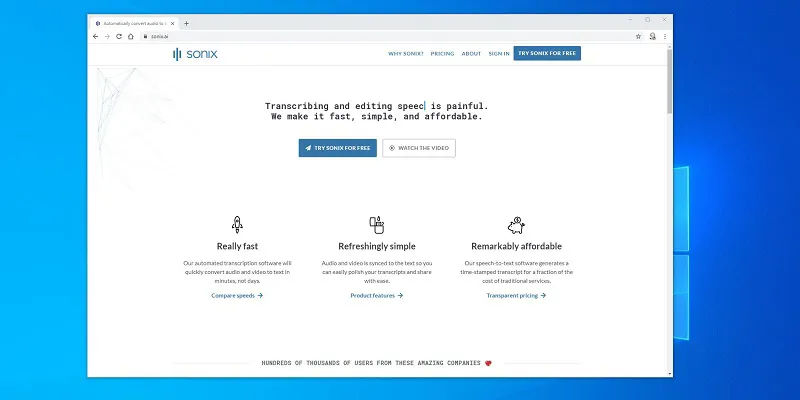
Công nghệ AI chuyển giọng nói thành văn bản của Sonix hỗ trợ 38 ngôn ngữ để tự động phiên âm. Nó cũng cung cấp cho bạn các công cụ tiện dụng để xác định và chỉnh sửa.
Các bước thực hiện chi tiết
- Bước 1: Tải video của bạn lên Sonix để tự động chuyển thành văn bản: Đăng ký Sonix miễn phí > nhấp vào nút tải lên > kéo và thả video từ máy tính của bạn hoặc cung cấp URL từ YouTube > xác định ngôn ngữ > nhấp vào Bắt đầu chuyển đổi.
- Bước 2: Chỉnh sửa phụ đề của video: Nhấp vào tệp của bạn để xem bản ghi video của bạn > nhấn nút phát lại và đọc lại bản ghi video > sửa mọi lỗi chính tả theo cách thủ công.
- Bước 3: Dịch phụ đề video sang ngôn ngữ khác: Nhấp vào tab Dịch > chọn Dịch ngôn ngữ sang ngôn ngữ khác > trong menu thả xuống và chọn từ 37 ngôn ngữ khác để dịch > nhấn nút Dịch ngay. Sau khi bản ghi video của bạn được dịch sang ngôn ngữ khác, bạn có thể nhấp vào biểu tượng chung để dễ dàng so sánh ngôn ngữ gốc và ngôn ngữ đã dịch.
- Bước 4: Sử dụng AI để tóm tắt bản ghi video của bạn: Nhấp vào tab Công cụ > Tạo tóm tắt AI > bạn có thể tóm tắt bản ghi video trong một vài câu hoặc tóm tắt bản ghi bằng một vài dấu đầu dòng. Hay bạn cũng có thể sử dụng lời nhắc để cho AI biết cách tóm tắt bản ghi video của bạn.
- Bước 5: Tải xuống bản ghi video: Nhấp vào nút Xuất > bạn có thể lưu bản ghi video ở định dạng SRT và VTT hoặc ghi chú thích vào video hoặc lưu bản ghi ở định dạng TXT, DOCX hoặc PDF. Khá linh hoạt!
Chuyển đổi video thành văn bản miễn phí bằng Google Docs
Một cách tuyệt vời khác để chuyển video thành văn bản miễn phí là sử dụng Google Docs trong trình duyệt Google Chrome. Với tính năng gõ giọng nói miễn phí, bạn có thể phát video và để Google Docs tự động chuyển video thành văn bản và tải xuống máy tính.
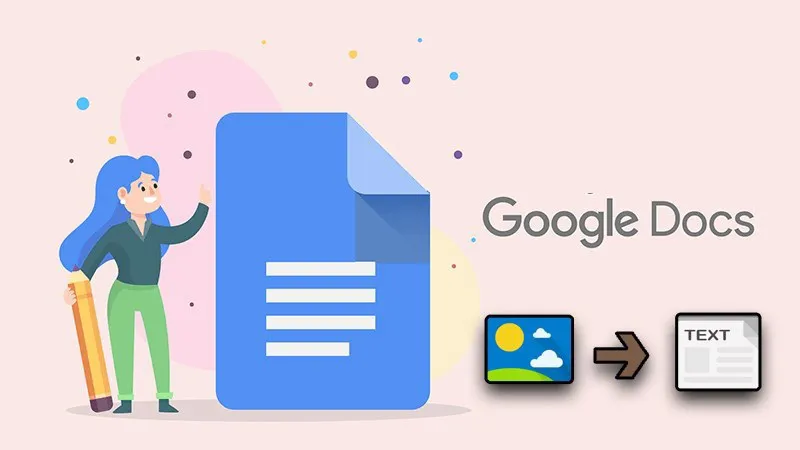
>>>>>Xem thêm: Cách chụp ảnh đồ ăn đẹp bằng điện thoại iPhone và Android
Hướng dẫn thực hiện
- Bước 1: Truy cập trang web của Google Documents > nhấp vào Chuyển đến Tài liệu > nhấp vào Tài liệu trống để chỉnh sửa.
- Bước 2: Tự động chuyển video thành văn bản trong Google Docs: Nhấp vào Công cụ > cuộn xuống và chọn Nhập bằng giọng nói và biểu tượng micrô sẽ bật lên. > phát video trên máy tính của bạn và nhấn biểu tượng micrô. Sau đó quá trình phiên âm âm thanh sẽ tự động bắt đầu.
- Bước 3: Sửa từ sai > nhấp vào Tệp > Tải xuống > chọn định dạng để tải xuống tài liệu của bạn.
Trên đây là 3 cách chuyển video thành văn bản đơn giản mà bạn có thể tự mình thực hiện tại nhà. Hy vọng bài viết này sẽ giúp bạn giải quyết vấn đề chuyển đổi video thành văn bản hiệu quả.
Đọc thêm:
- Cách chuyển video Timelapse thành video thường trên iPhone
- Cách chuyển từ video sang MP3 trên iPhone đơn giản nhất
- Ứng dụng khôi phục video đã xóa vĩnh viễn mà ít ai biết đến
